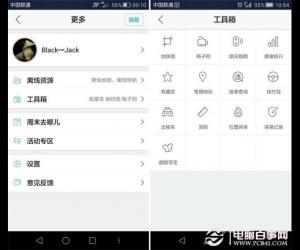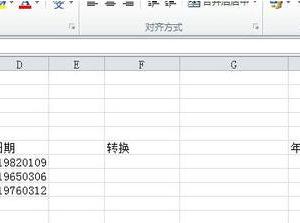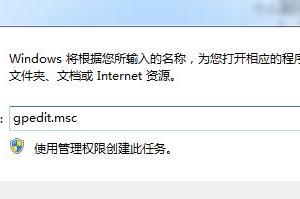win10系统怎么取消代理服务器方法步骤 win10设置里的代理服务器怎么设置关闭
发布时间:2017-09-21 11:43:24作者:知识屋
win10系统怎么取消代理服务器方法步骤 win10设置里的代理服务器怎么设置关闭 我们在使用电脑的时候,总是会遇到很多的电脑难题,这都是正常的。当我们在遇到了win10怎样取消代理服务器的时候,那么我们应该怎么办呢?今天就一起来跟随知识屋的小编看看怎么解决的吧。
win10怎样取消代理服务器;
1、首先第一步我们需要做的就是进入到电脑的桌面上,然后在桌面上找到浏览器的图标,找到以后直接使用电脑的鼠标对其进行双击打开的操作,然后我们继续往下看。
2、当我们在完成了上面的操作步骤以后,现在已经进入到了电脑浏览器的页面中了,在这个里面中我们需要在右上角的位置点击打开设置里面的internet选项即可,继续往下看。
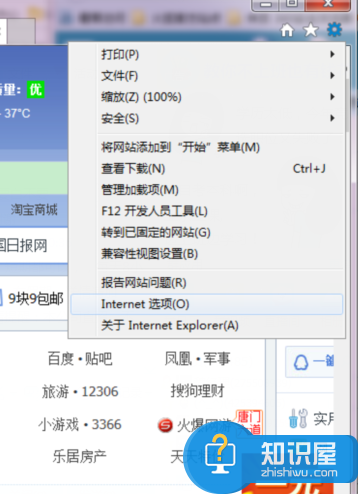
3、当我们进入到了internet选项的页面中的时候,我们需要在里面找到连接的选项,找到以后继续的打开里面的局域网设置的的选项,继续下一步的操作。
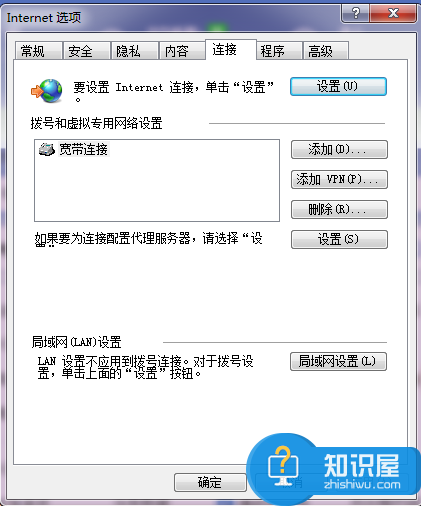
4、这个时候我们可以在页面中看到“为LAN使用代理服务器(这些设置不用于拨号或VPN连接)”这样的一个选项,直接对其进行取消勾选的操作,最后我们还需要将【自动检测设置】进行取消勾选操作,将【自动检测设置】进行勾选操作,设置完成以后进行保存就可以了,这就是全部的操作过程了,是不是非常的简单呢?快去动手术试试吧。
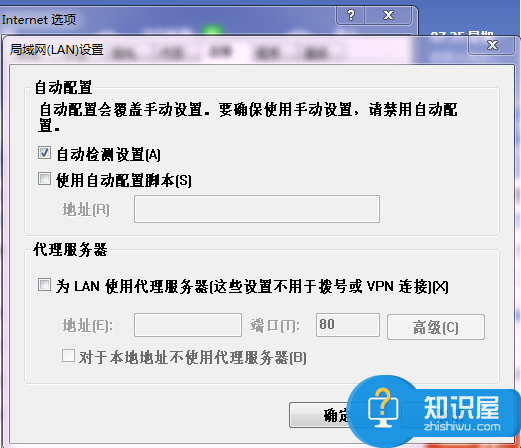
对于我们在遇到了这样的电脑难题的时候,那么我们就可以利用到上面给你们介绍的解决方法进行处理,希望能够对你们有所帮助。
知识阅读
软件推荐
更多 >-
1
 一寸照片的尺寸是多少像素?一寸照片规格排版教程
一寸照片的尺寸是多少像素?一寸照片规格排版教程2016-05-30
-
2
新浪秒拍视频怎么下载?秒拍视频下载的方法教程
-
3
监控怎么安装?网络监控摄像头安装图文教程
-
4
电脑待机时间怎么设置 电脑没多久就进入待机状态
-
5
农行网银K宝密码忘了怎么办?农行网银K宝密码忘了的解决方法
-
6
手机淘宝怎么修改评价 手机淘宝修改评价方法
-
7
支付宝钱包、微信和手机QQ红包怎么用?为手机充话费、淘宝购物、买电影票
-
8
不认识的字怎么查,教你怎样查不认识的字
-
9
如何用QQ音乐下载歌到内存卡里面
-
10
2015年度哪款浏览器好用? 2015年上半年浏览器评测排行榜!